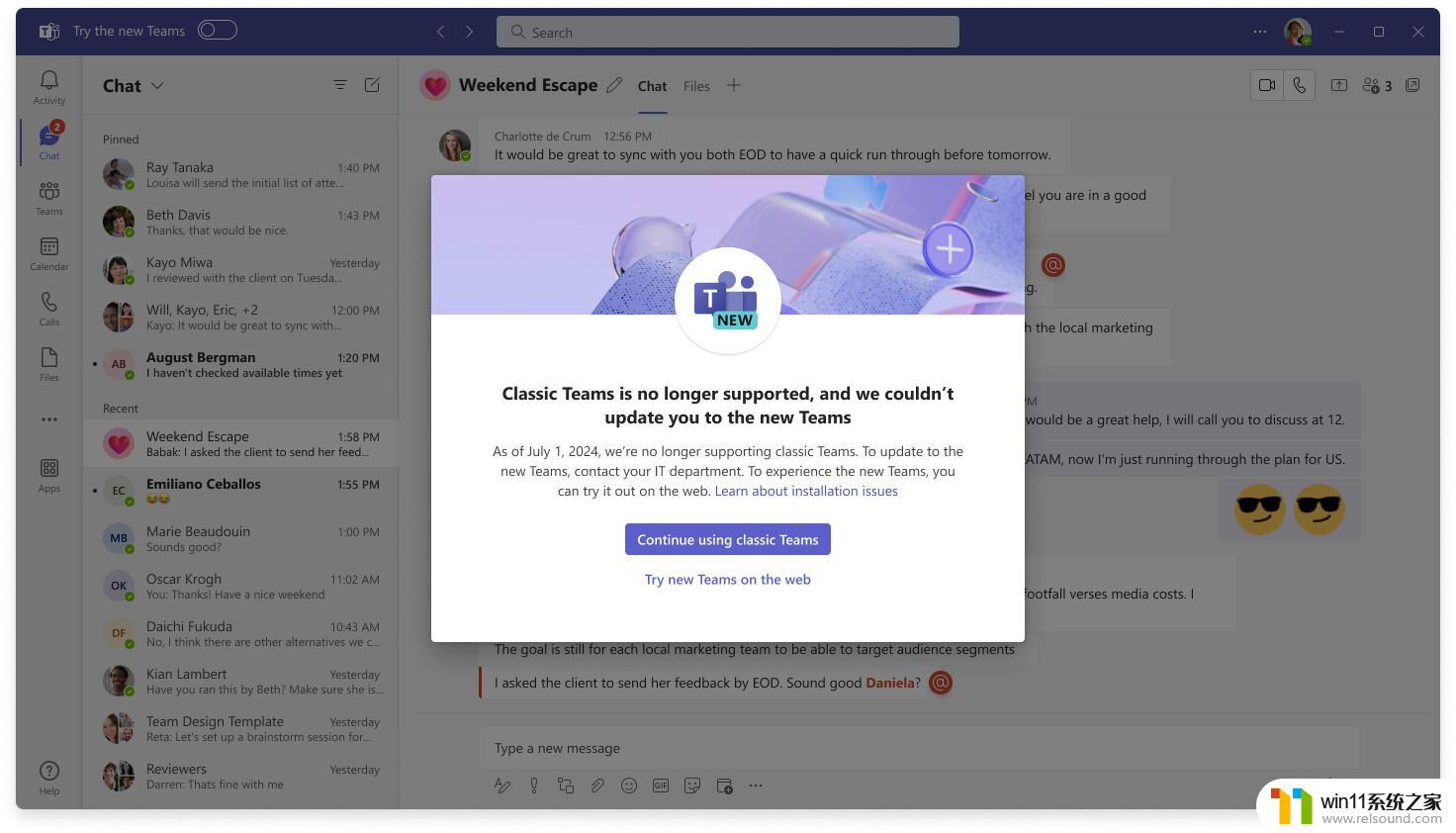网卡没有共享选项win10 Win10文件夹属性中找不到共享选项
更新时间:2024-04-18 18:11:34作者:relsound
在使用Win10操作系统时,有时候我们会遇到一些问题,比如网卡没有共享选项或者在Win10文件夹属性中找不到共享选项的情况,这些问题可能会影响我们在网络中的文件共享和传输。为了解决这些问题,我们可以通过一些简单的方法来调整设置,确保网络连接和文件共享的顺利进行。接下来我们将介绍一些解决方案,帮助您轻松解决这些问题。
具体步骤:
1、按 Win + E 组合键,可以快速打开文件资源管理器。或双击打开此电脑,然后点击左上角的查看;
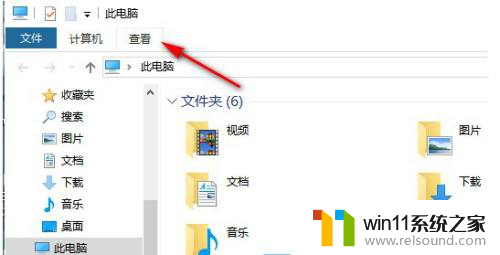
2、在打开的一些项中,点击右上角的选项;
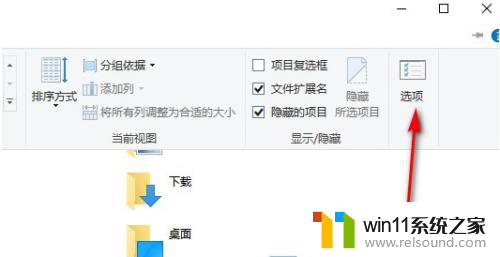
3、文件夹选项窗口中,切换到查看选项卡。然后找到并勾选使用共享向导(推荐),系统默认打开的功能,如果没有勾选,手动勾选即可;
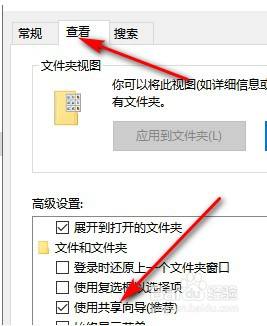
4、勾选使用共享向导(推荐)后,修改是马上生效的。这时再重新打开文件夹属性,就可以看到共享选项了;
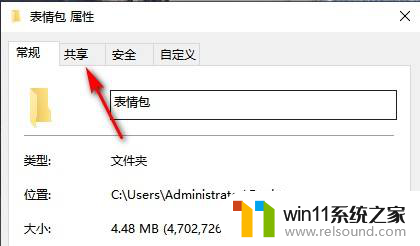
以上就是网卡没有共享选项win10的全部内容,如果你遇到了这种问题,可以尝试按照以上方法解决,希望这些方法对你有所帮助。